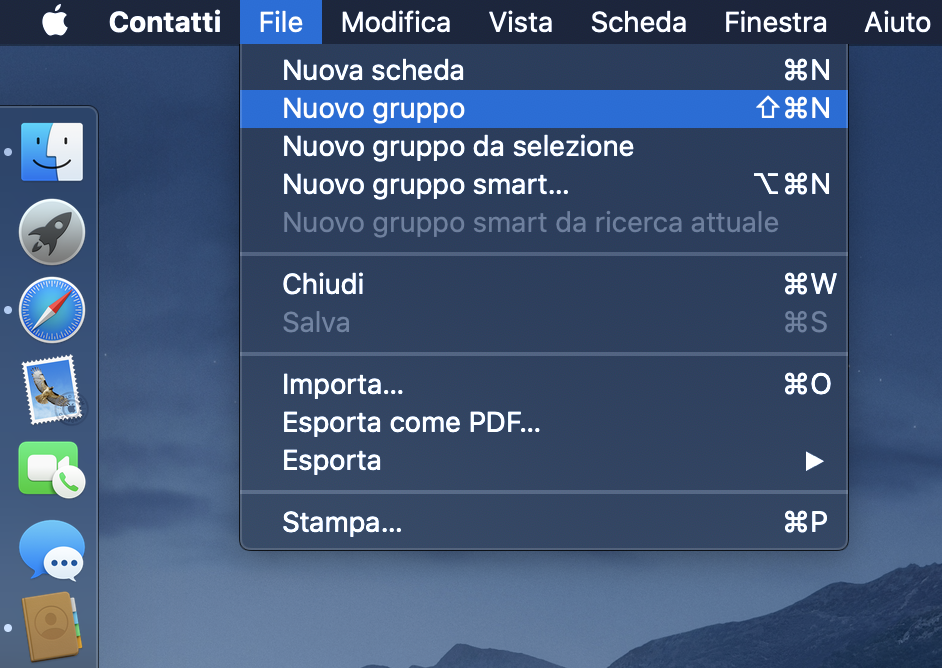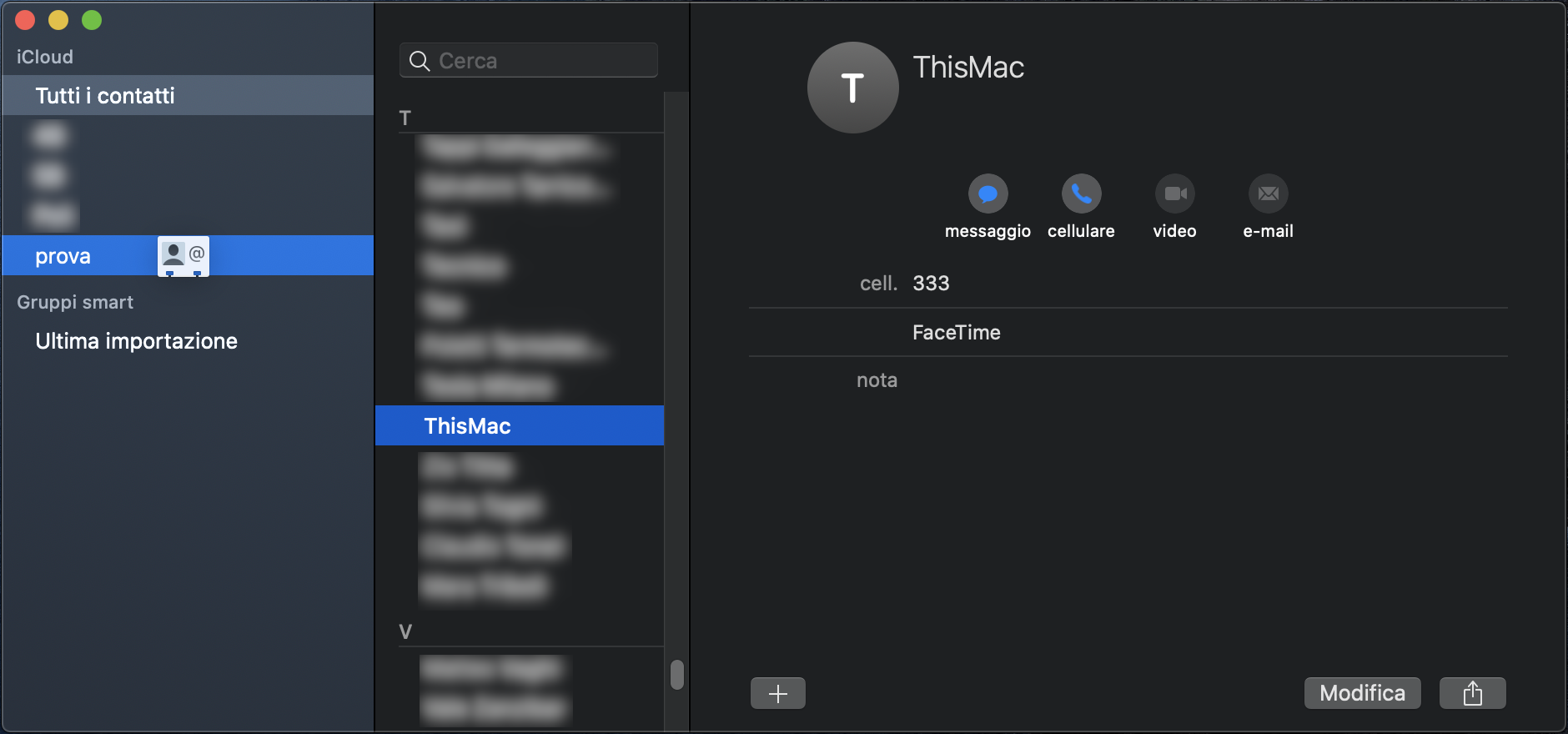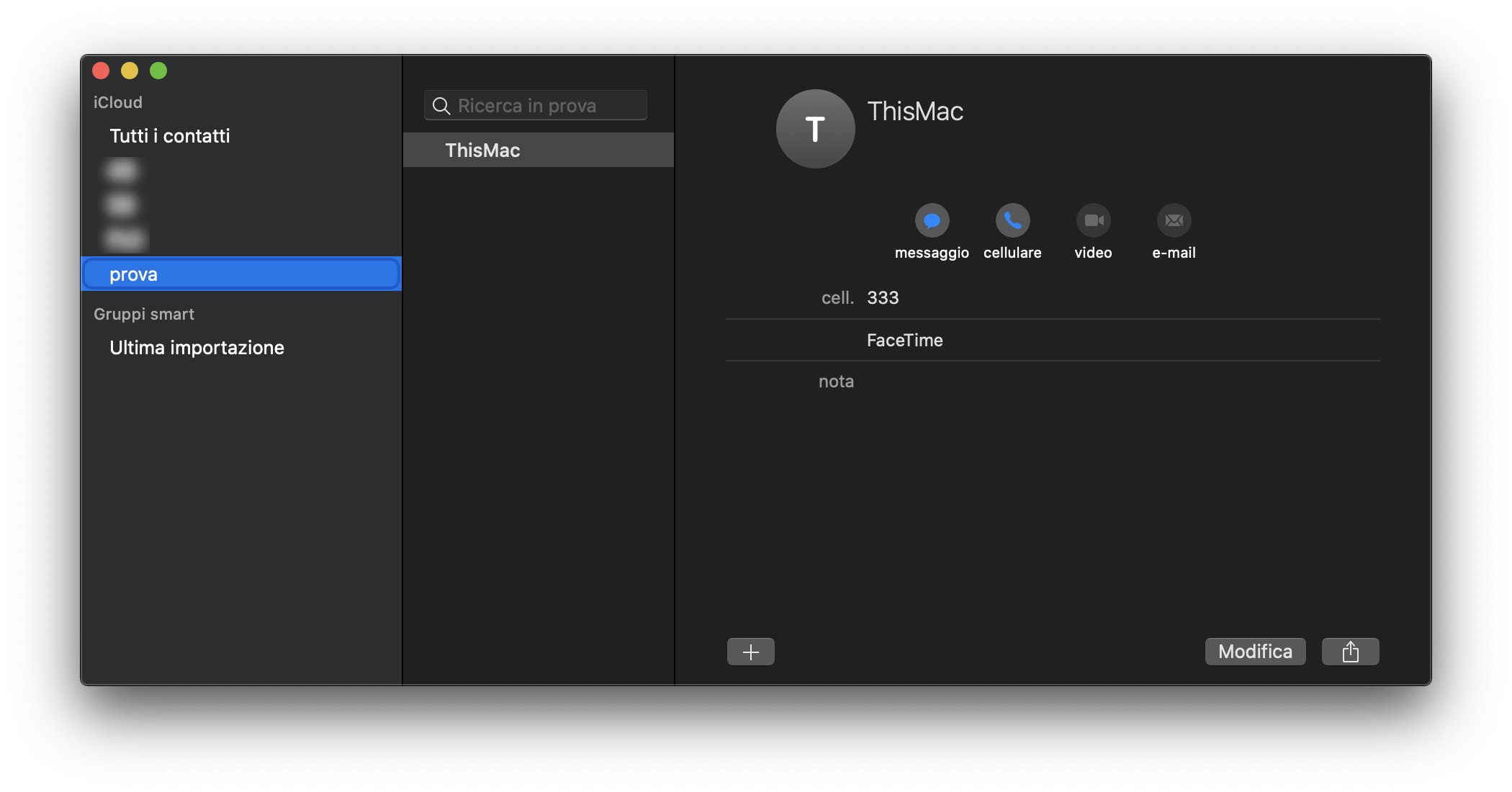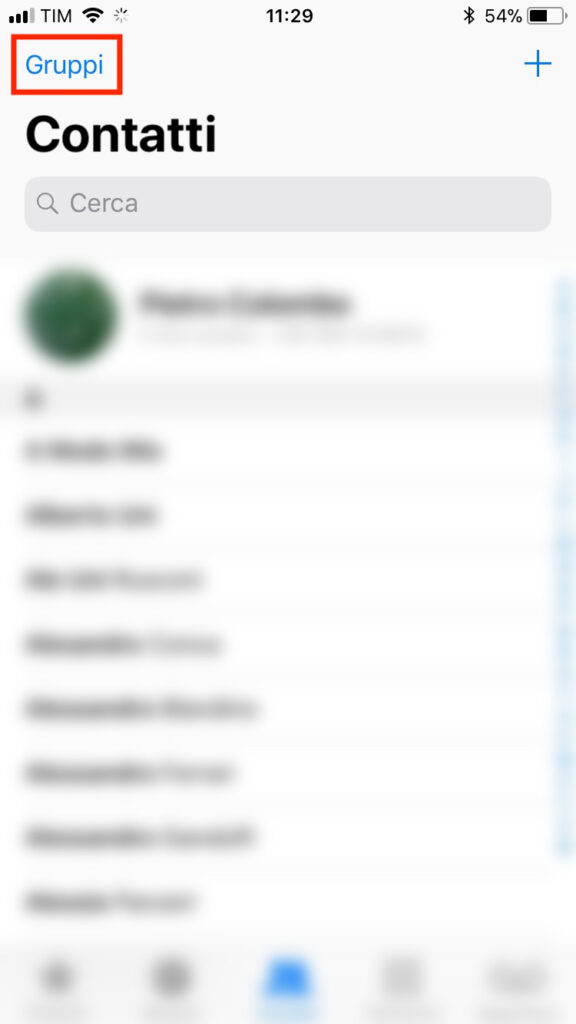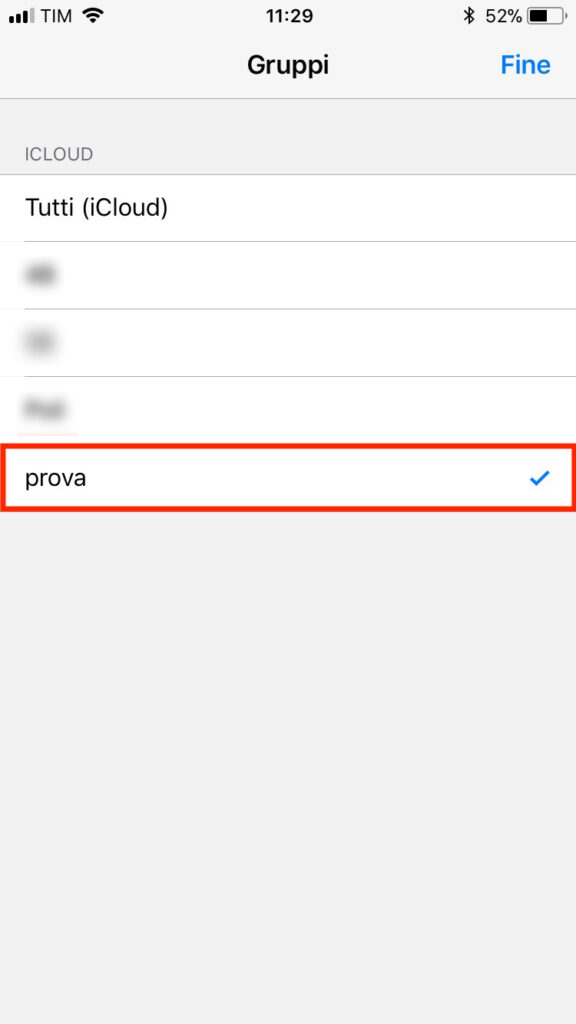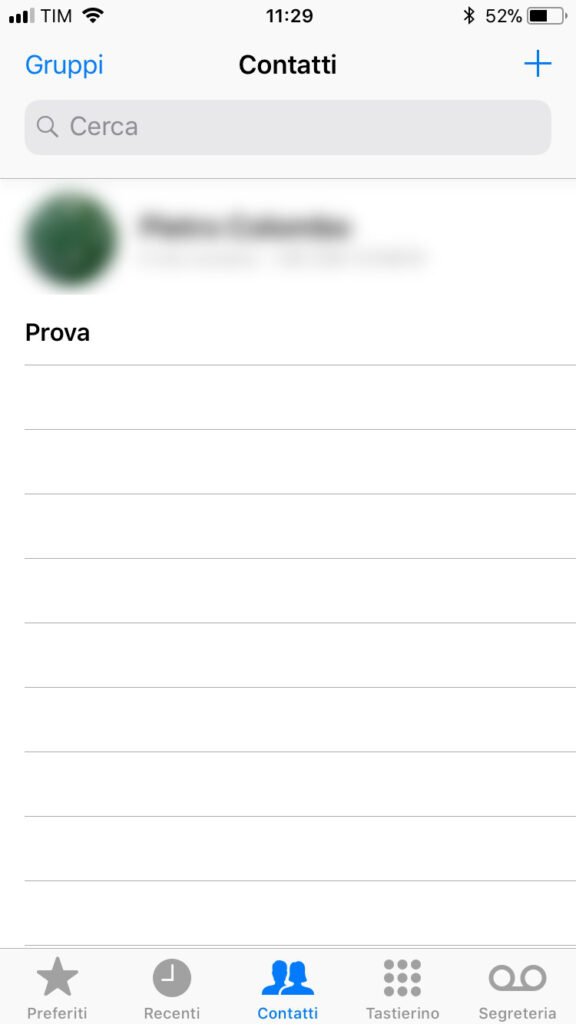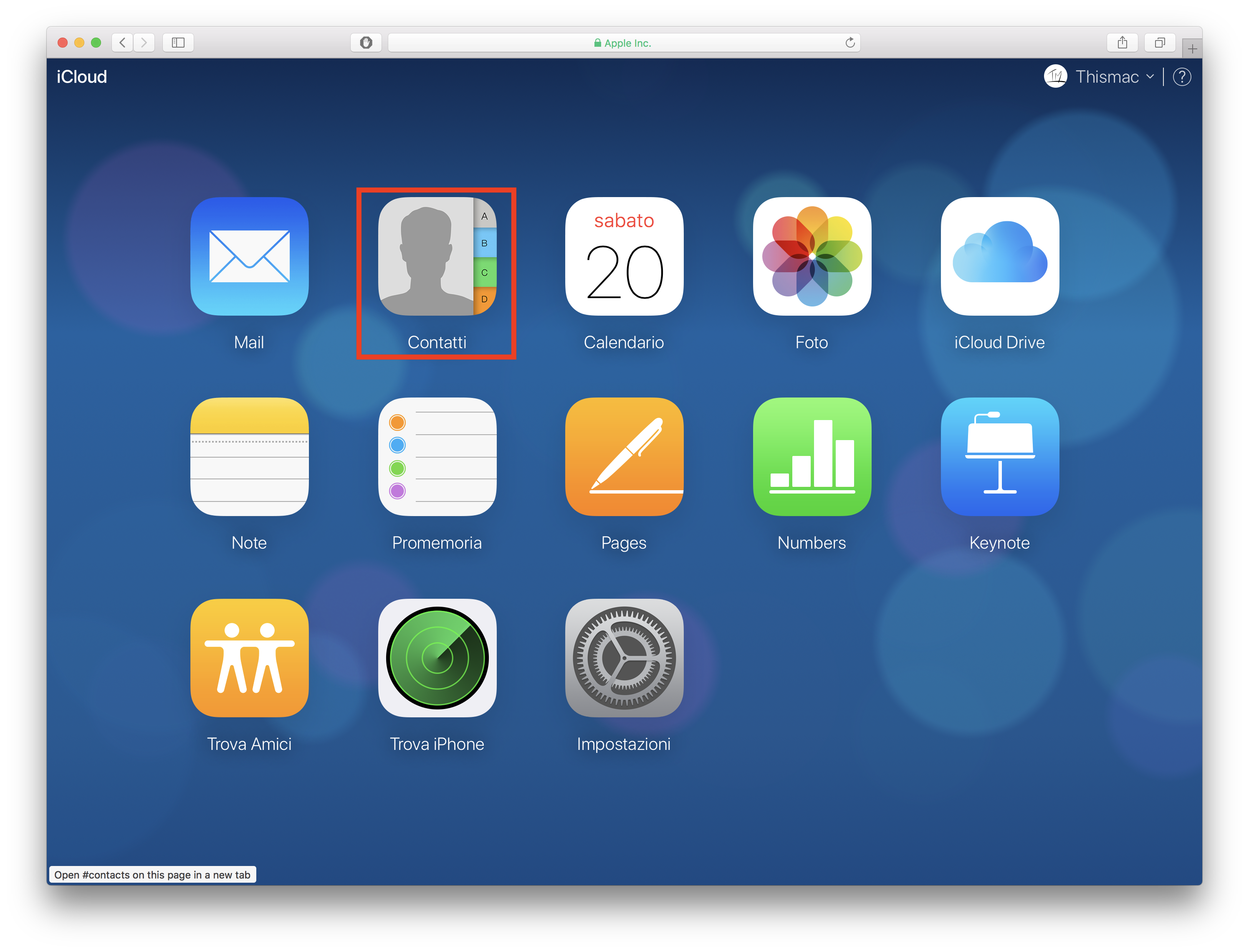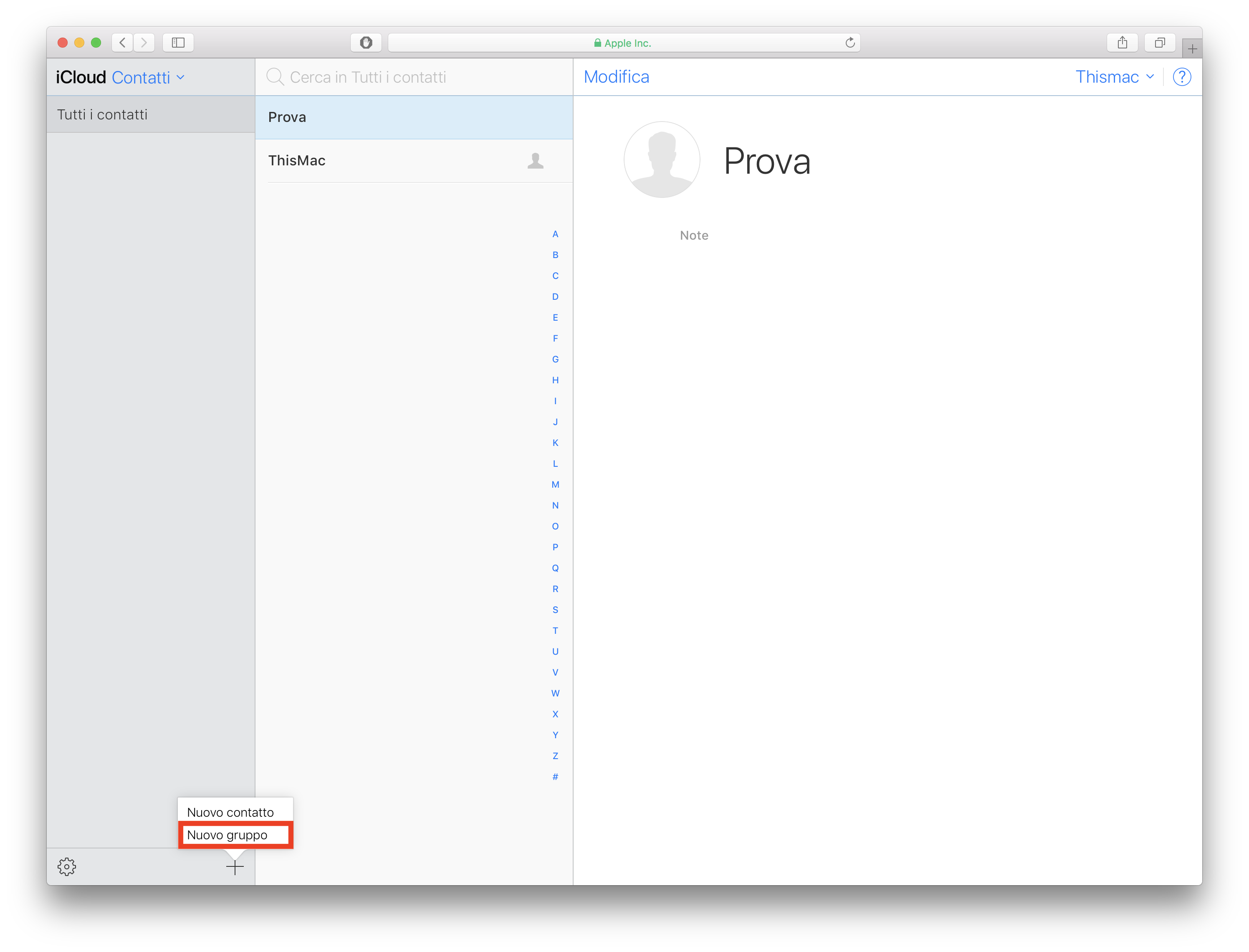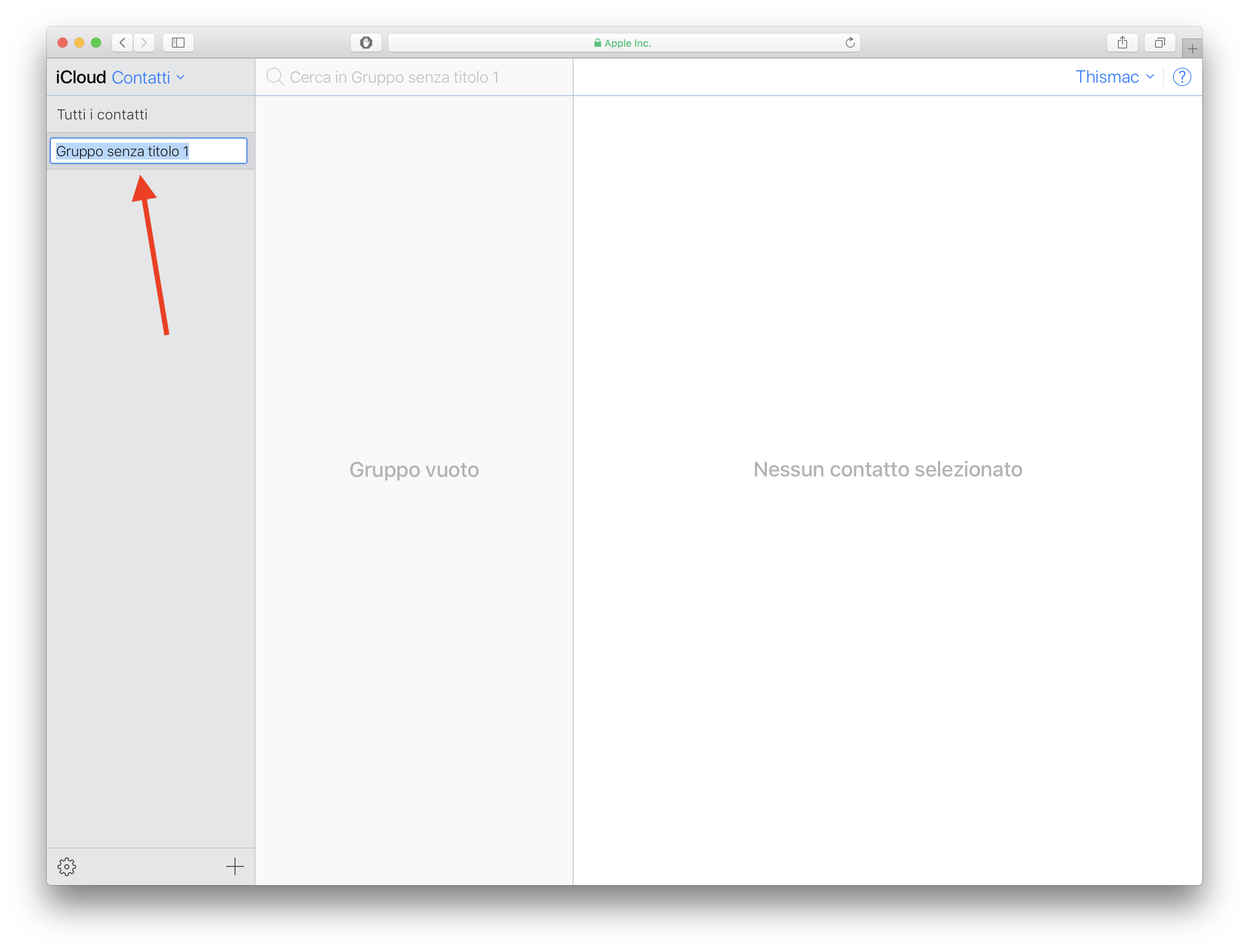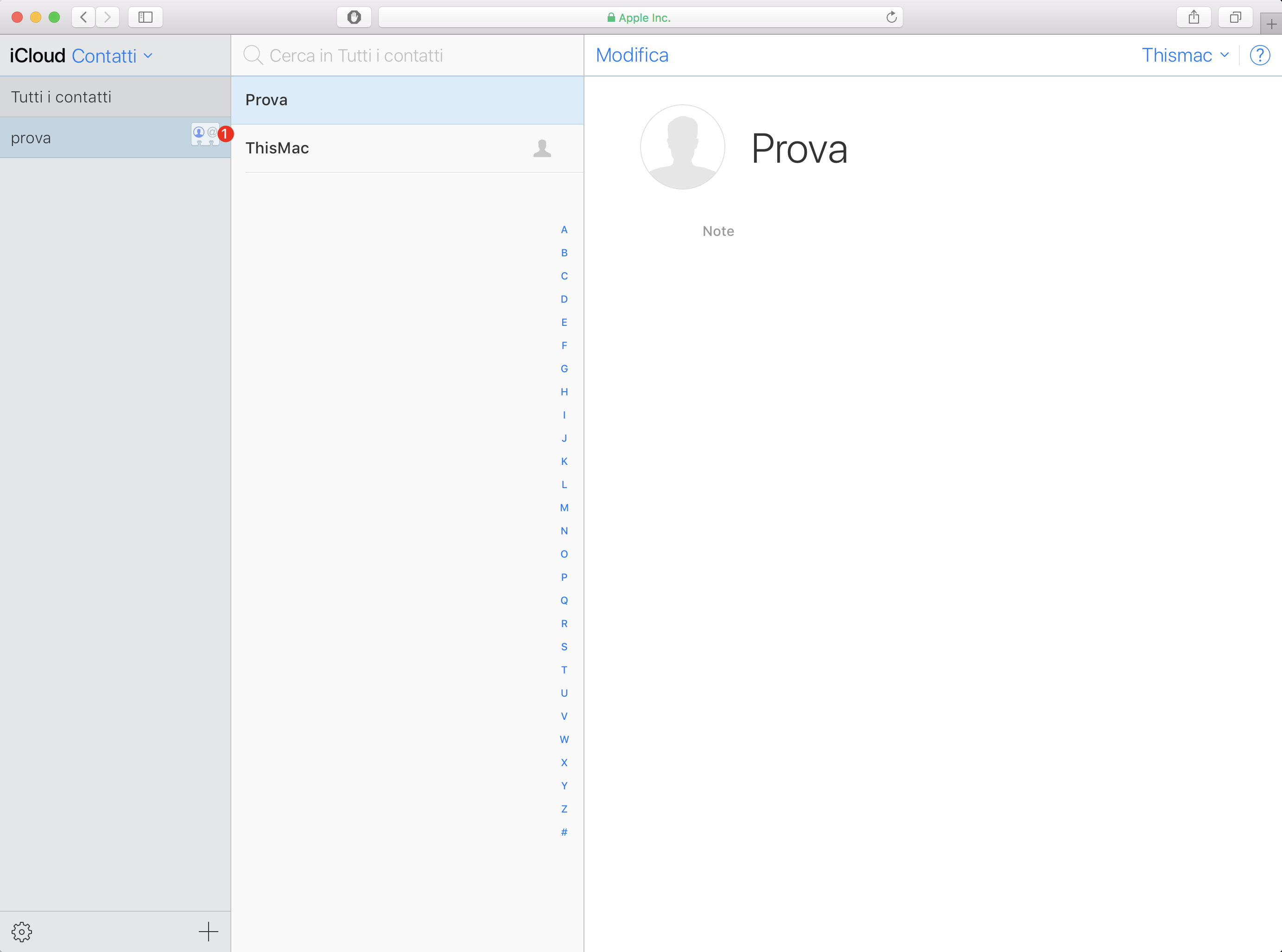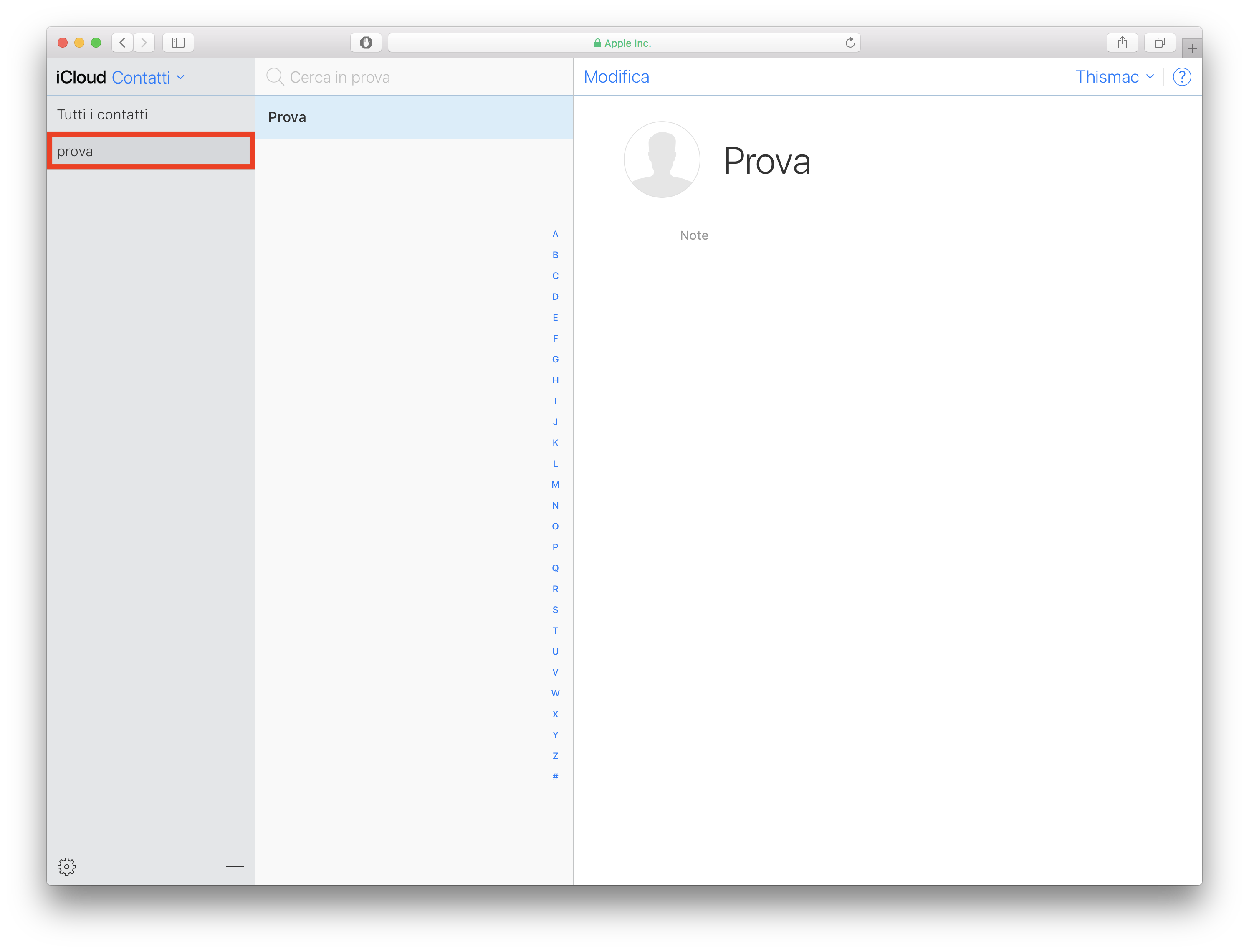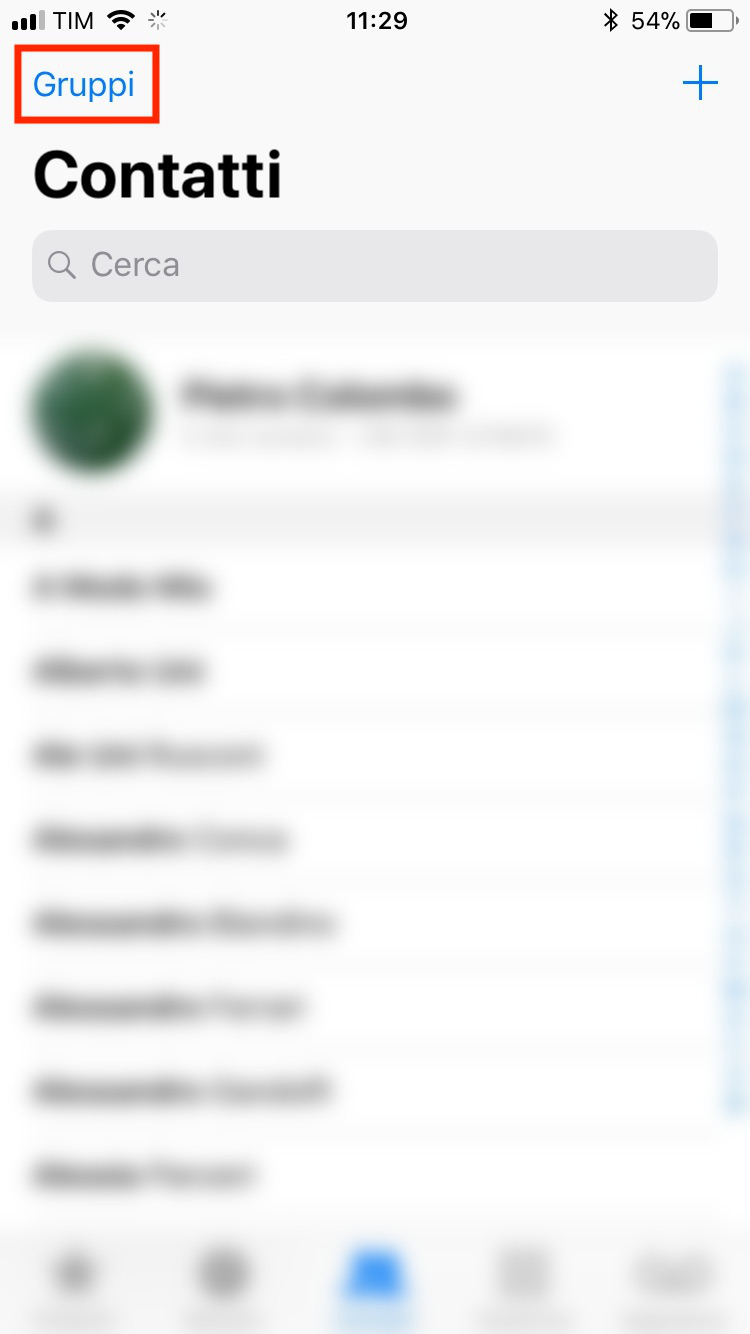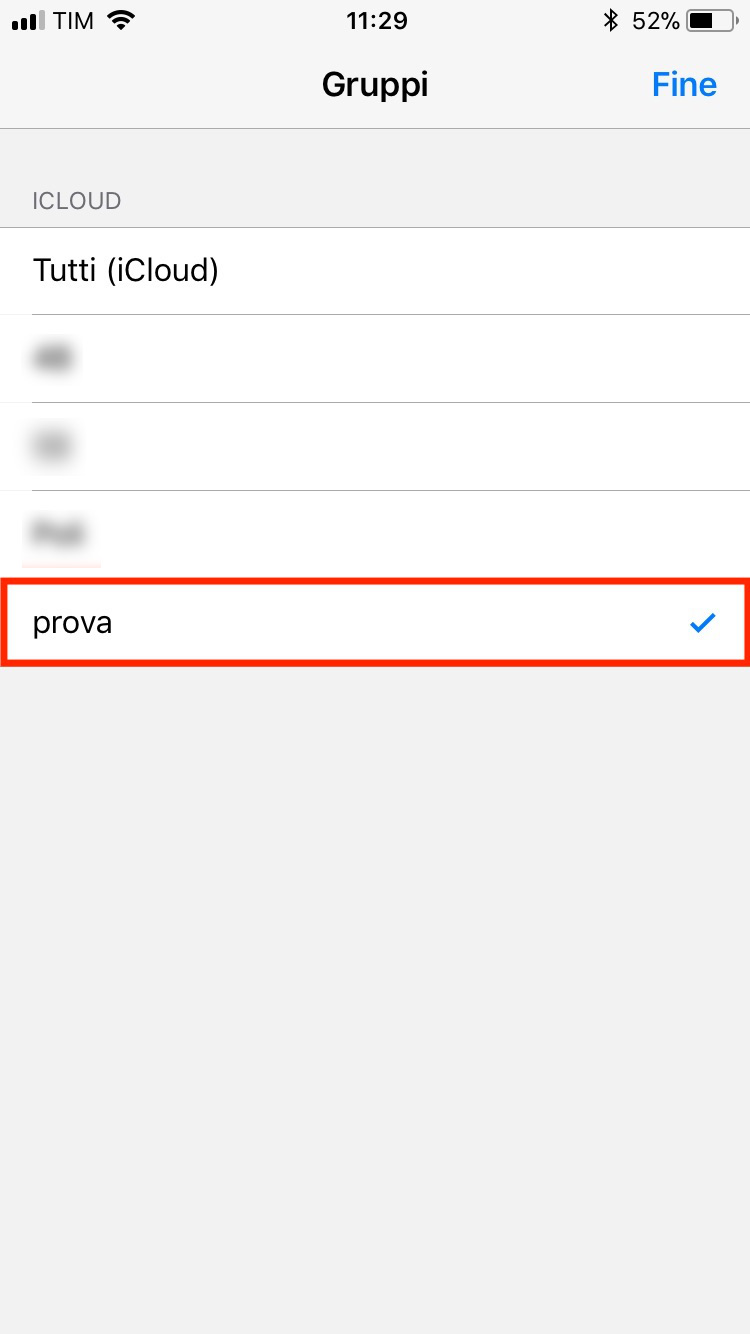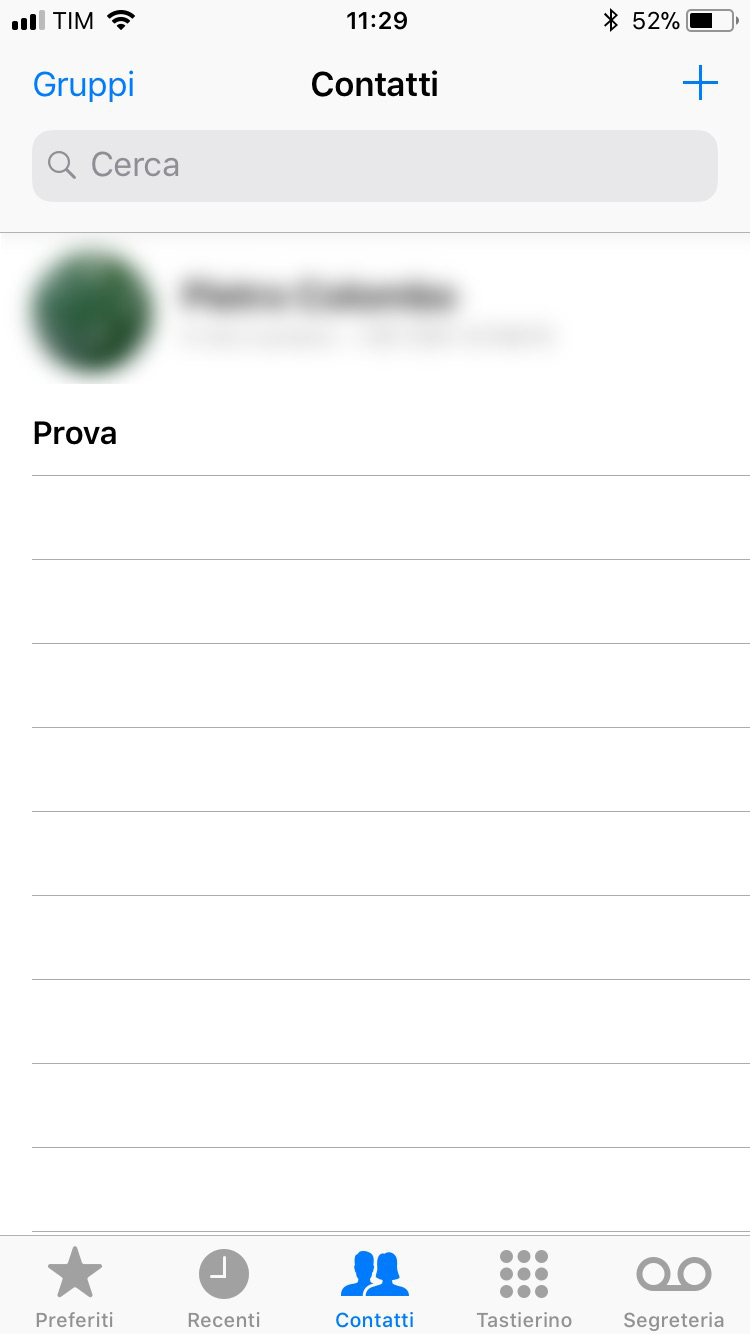Come eliminare gruppi di contatti iPhone?
in questa guida abbiamo spiegato come creare i gruppi di contatti utilizzando iCloud.com.
Purtroppo non si possono creare i eliminarli direttamente dal iPhone ma bisogna farlo dal computer.
Per eliminare i gruppi che avete creato andate sempre su iCloud.com effettuate il login con il vostro account, vi troverete davanti questa schermata.
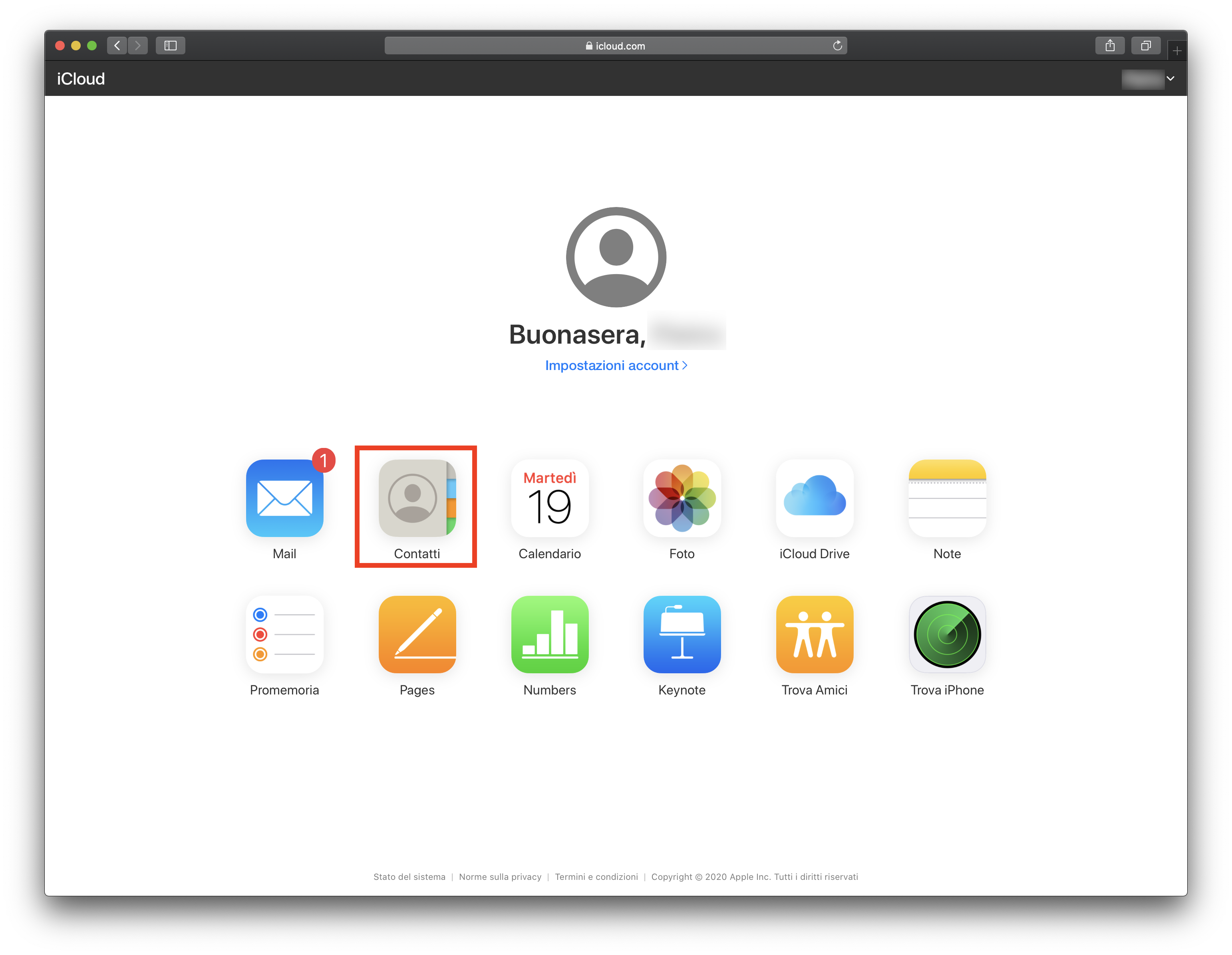
Cliccate su Contatti, sotto la scritta Tutti i contatti avrete i nomi di tutti i gruppi. Cliccate sul nome del gruppo che volete eliminare e premete il tasto “cancella” ⌫ sulla tastiera per intenderci è il tasto sopra il tasto invio.
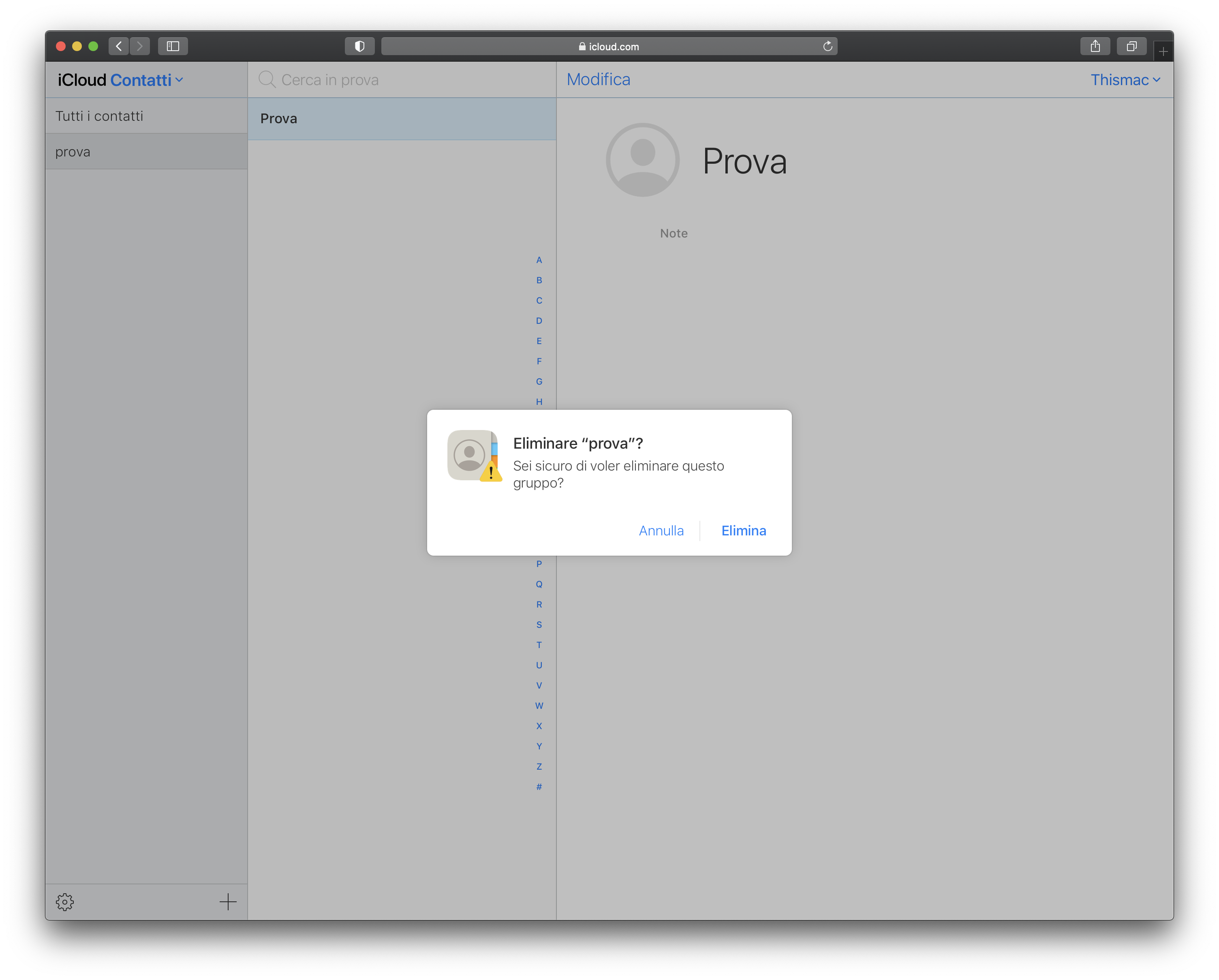
Vi comparirà il messaggi in figura e cliccate Elimina.
In questo modo eliminerete soltanto il gruppo, i contatti che erano all’interno rimarranno in Tutti i contatti.